win8系統怎麼設置固定IP?我們知道每一台電腦上都有自己的IP地址,在win7系統中,大家都會設置IP地址了吧。可是有一些win8系統的用戶卻不懂得在win8系統下怎麼設置IP地址。win8系統IP設置方法與win7有何不同?在win8系統中,怎麼設置固定IP呢?下面小編就給大家帶來win8系統設置固定IP的方法,一起來看看吧。
具體操作步驟如下:
1、雙擊打開計算機,按ctrl+F1快捷鍵或點擊右上角的隱藏菜單圖標。
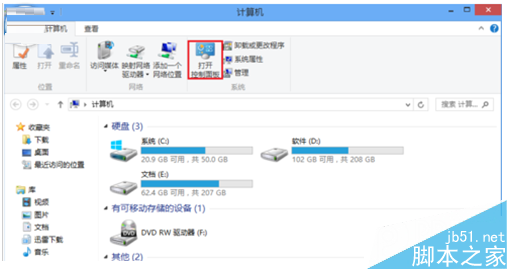
2、點擊控制面板。
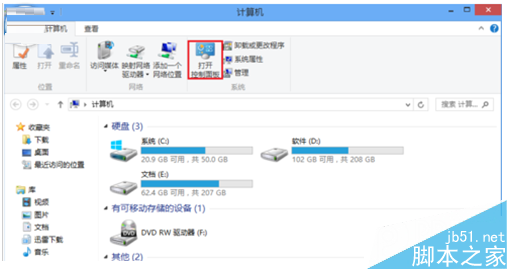
3、點擊查看網絡狀態和任務。
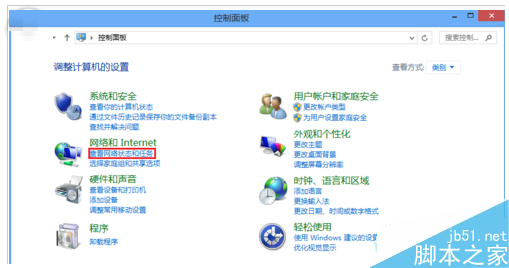
4、點擊以太網,選擇屬性,雙擊internet協議版本4。
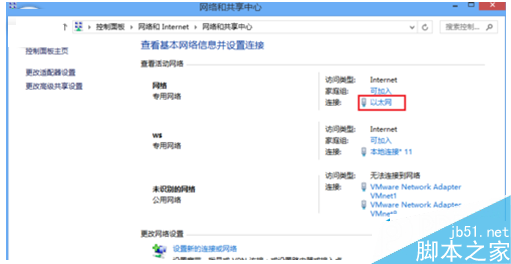
5、接下來我們就可以看到我們熟悉的本地IP地址設置界面了,這裡我們選擇“使用下面的IP地址”,然後在DNS地址裡邊也需要填寫DNS地址,這裡的設置方面就跟以前XP系統介紹的本地IP設置一樣了。
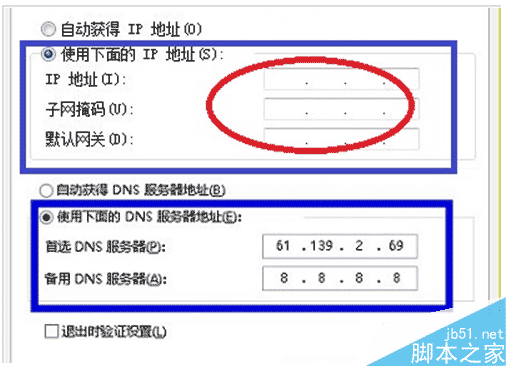
注意事項:
設置DNS服務器地址的時候,一般是填寫本地路由器的網關。
IP地址的有效范圍可以在路由器管理界面中查看和設置(你需要有進入路由器後台管理界面的用戶名和密碼)。
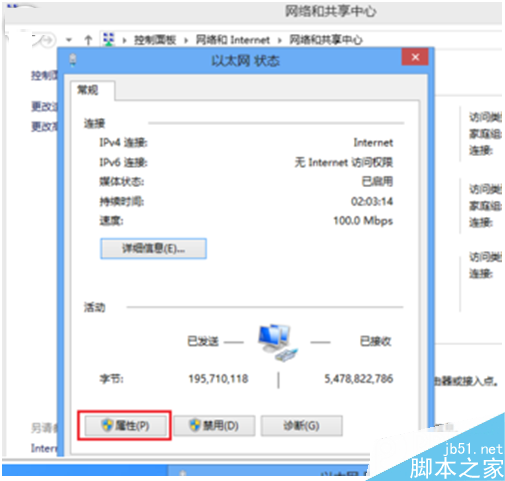
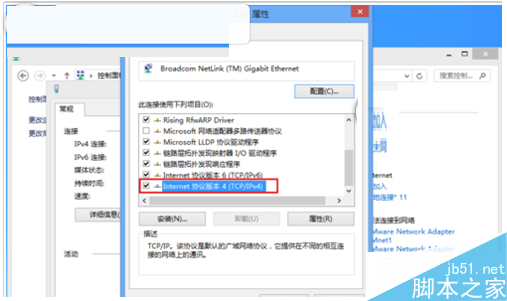
以上就是小編帶來的win8系統設置固定IP的方法,希望可以幫助到大家,更多內容請關注本網站!